Samsung GT-P6200 User Manual Page 1
Browse online or download User Manual for Smartphones Samsung GT-P6200. Samsung GT-P6200 Korisnički priručnik [it]
- Page / 152
- Table of contents
- BOOKMARKS
- Korisnički priručnik 1
- Uporaba priručnika 2
- Ikone uputa 3
- Autorsko pravo 4
- Zaštitni znaci 4
- O DIVX VIDEOZAPISU 6
- Sastavljanje 11
- Izgled uređaja 12
- Stražnji prikaz 13
- Umetnite SIM ili USIM karticu 15
- Punjenje baterije 16
- Smanjenje potrošnje baterije 18
- Uklanjanje memorijske kartice 20
- Početak rada 21
- Upoznavanje početnog zaslona 24
- Traka sustava 25
- Ikone indikatora 26
- ► str. 100 27
- ► str. 109 27
- ► str. 107 27
- Pristup aplikacijama 29
- Organiziranje aplikacija 30
- Skidanje aplikacije 30
- Pokretanje više aplikacija 31
- Prilagođavanje uređaja 32
- Promjena vrste slova zaslona 33
- Zaključavanje uređaja 34
- Unošenje teksta 37
- Internet i GPS usluge 42
- Pretraga informacija glasom 44
- Skidanje datoteke s Interneta 45
- Pregled nedavne povijesti 45
- Latitude 46
- Google karte 46
- Music Hub 48
- Navigacija 48
- Trg. Play 49
- Deinstaliranje aplikacije 50
- Čitanje sažetaka 50
- Upravljanje izvorima sažetaka 50
- Readers Hub 51
- Samsung Apps 51
- Reprodukcija videozapisa 52
- Slanje videozapisa 53
- Komunikacija 54
- Odgovaranje na poziv 55
- Odbijanje poziva 55
- Pozivanje međunarodnoga broja 55
- Uporaba slušalice 56
- Postavljanje zabrane poziva 60
- Prilagodba postavki poziva 61
- Slanje SMS poruka 64
- Slanje MMS poruke 64
- Slušanje poruke govorne pošte 65
- Google Mail 66
- Postavljanje email računa 68
- Slanje email poruke 68
- Pregled email poruke 69
- Razgovor 70
- Messenger 71
- Social Hub 72
- Snimanje fotografije 73
- ► str. 75 74
- ► str. 80 74
- ► str. 85 75
- Prilagodba postavki kamere 76
- Snimanje videozapisa 77
- Uredi ikone prečaca 80
- Video player 81
- Galerija 83
- Pregled slika 84
- Uređivač fotografija 85
- Glazbeni player 87
- Stvaranje popisa pjesama 90
- Osobni podaci 91
- Stvaranje posjetnice 92
- Stvaranje grupe kontakata 92
- Kopiranje kontakta 93
- Uvoz ili izvoz kontakta 93
- S planer 94
- Pregled događaja ili obaveze 95
- Stvaranje zapisa 96
- Pregled zapisa 96
- Zalijepiti 97
- Spajanje kao medijski uređaj 99
- Spoji kao kameru 99
- Aktiviranje Wi-Fi značajke 100
- Spajanje pomoću WPS tipke 101
- Spajanje pomoću WPS PIN-a 101
- Wi-Fi Direct 102
- AllShare 103
- Povezivanje 104
- Dijeljenje mobilne mreže 105
- Bluetootha 106
- Bluetooth 107
- VPN veze 110
- Postavljanje VPN profila 111
- Spoji sa osobnom mrežom 112
- Postavljanje alarma 113
- Zaustavljanje alarma 113
- Kalkulator 114
- Skidanja 114
- E-knjiga 115
- Datoteke 115
- Polaris Office 116
- Stvaranje dokumenta 117
- Otvaranje dokumenta 117
- Pretraživanje 118
- SIM alati 118
- Upravljanje 118
- Svjetsko vrijeme 119
- Postavke 120
- Profil Bez mreže 121
- Kies preko Wi-Fi 121
- Mobilne mreže 122
- Štednja energije 124
- Spremanje 124
- Baterija 125
- Aplikacije 125
- Računi i sinkronizacija 125
- Usluge lokacije 125
- Sigurnost 125
- Jezik i unos 127
- Samsung tipkovnica 128
- Glas. pretraživanje 129
- Brzina pokazivača 130
- Datum i vrijeme 131
- Pristupačnost 131
- Opcije razvoja 132
- O uređaju 133
- Rješavanje problema 134
- Pozivi se prekidaju 135
- Sigurnosne mjere opreza 139
- Ispravno odlaganje proizvoda 147
- (sinkronizacija s računalom) 152
Summary of Contents
GT-P6200Korisnički priručnik
Sadržaj10Računi i sinkronizacija ... 125Usluge lokacije ...
Povezivanje100Wi-FiSaznajte kako koristiti mogućnosti bežičnog umrežavanja uređaja za aktiviranje i povezivanje na lokalnu bežičnu mrežu (WLAN) kompat
Povezivanje101Unesite SSID pristupne točke te odaberite vrstu sigurnosti.2 Postavite sigurnosne postavke prema vrsti sigurnosti koju 3 ste odabrali, a
Povezivanje102Postavljanje postavki statičke IP adrese ›U popisu aplikacija odaberite 1 Postavke → Wi-Fi.Odaberite pristupnu točku 2 → Prikaži napredn
Povezivanje103Povucite 2 Wi-Fi Direct gumb na desno, a zatim odaberite OK.Odaberite 3 Traži.Odaberite uređaj.4 Nakon što vlasnik drugog uređaja prihva
Povezivanje104Reprodukcija datoteka na drugom uređaju ›U popisu aplikacija odaberite 1 AllShare.Odaberite 2 Moj uređaj.Odaberite medijsku kategoriju 3
Povezivanje105Prilagodba postavki za dijeljenje medijskih ›datotekaKako biste drugim uređajima koji imaju DLNA dopustili pristup medijskim datotekama
Povezivanje106U popisu aplikacija odaberite 1 Postavke → Više... → Dijeljenje i mobilna pristupna točka.Odaberite 2 Mobilna pristupna točka kako biste
Povezivanje107Odaberite 2 Bluetooth dijeljenje kako biste aktivirali dijeljenje mobilne mreže putem Bluetootha.Na drugom uređaju pronađite i združite
Povezivanje108 ›Traženje i združivanje s drugim uređajemU popisu aplikacija odaberite 1 Postavke → Bluetooth → Traži uređaje.Odaberite uređaj.2 Odaber
Povezivanje109Kada se prikaže obavijest, odaberite 2 OK kako biste združili Bluetooth PIN ili unesite Bluetooth PIN te odaberite OK (ako je potrebno).
Sastavljanje11SastavljanjeSadržaj kutijePotražite sljedeće stavke u kutiji proizvoda:Mobilni uređaj ●Kratke upute ●Koristite samo softver koji je odob
Povezivanje110Promijenite sljedeće opcije:2 Opcija FunkcijaKoristi bežične mrežePostavite za korištenje Wi-Fi i/ili mobilnih mreža za pronalaženje lok
Povezivanje111Postavljanje VPN profila ›U popisu aplikacija odaberite 1 Postavke → Više... → VPN → Dodaj VPN mrežu.Promijenite sljedeće opcije:2 Opcij
Povezivanje112Opcija FunkcijaPrikaži napredne opcijePostavite za promjenu naprednih postavki mreže.Dostupne opcije mogu se razlikovati ovisno o vrsti
113AlatiAlatiAlarmSaznajte kako postaviti i upravljati alarmima za važne događaje.Postavljanje alarma ›U popisu aplikacija odaberite 1 Alarm.Odaberite
114AlatiKalkulatorSaznajte kako obavljati izračune na vašem uređaju.Obavljanje izračuna ›U popisu aplikacija odaberite 1 Kalkulator.Koristite tipke na
115AlatiE-knjigaOtvorite i čitajte knjige na svom uređaju. Također, možete pretraživati i preuzimati knjige iz online knjižare. U popisu aplikacija od
116AlatiPrikaz datoteke ›U popisu aplikacija odaberite 1 Datoteke.Odaberite mapu.2 Za pomicanje za jednu razinu gore u imeniku datoteka, ●odaberite
117AlatiStvaranje dokumenta ›U popisu aplikacija odaberite 1 Polaris Office.Ako aplikaciju pokrećete po prvi put, registrirajte se kao Internet korisn
118AlatiUređivanje dokumenata na Internetu ›U popisu aplikacija odaberite 1 Polaris Office.Odaberite 2 Web Storage → Dodaj račun.Unesite email adresu
119AlatiKoristite sljedeće opcije:2 Opcija FunkcijaAktivne aplikacijePregled otvorenih aplikacija.SkinutoPogledajte ukupnu veličinu memorije koju kori
Sastavljanje12Izgled uređajaPrednji pogled ›56Broj Funkcija 1 Slušalica 2 Senzor blizine / Senzor osvjetljenja 3 Zvučnik 4 Mikrofon
Postavke120PostavkePristupanje opcijama postavljanjaU popisu aplikacija odaberite 1 Postavke.Odaberite kategoriju postavke a zatim odaberite opciju.2
Postavke121Više...Promijenite postavke za upravljanje vezama s drugim uređajim ili mrežama. ›Profil Bez mrežeAktivirajte Profil Bez mreže kako biste o
Postavke122Mobilne mreže ›Koristi paketne podatke ●: Postavite za korištenje podatkovnih veza na bilo kojoj mobilnoj mreži.Podatkovni roaming ●: Posta
Postavke123Zvukovi dodira ●: Postavite uređaj da emitira zvuk kada birate aplikaciju ili opciju.Zvuk zaključavanja zaslona ●: Postavite uređaj da emit
Postavke124Štednja energijePromijenite postavke za štednju baterije.Prilagođena štednja energije ●: Postavite za uključivanje štednje energije kada je
Postavke125BaterijaPregledajte količinu energije baterije koju troši vaš uređaj.AplikacijePregledajte i upravljajte aplikacijama na uređaju.Računi i s
Postavke126Šifriraj uređaj ●: Postavite šifru za šifriranje podataka spremljenih na uređaju. Šifru morate unositi svaki put kada uključite uređaj.Napu
Postavke127Učini šifre vidljivima ●: Postavite za prikazivanje šifara tijekom njihovog unosa.Administratori uređaja ●: Pregledajte administratore koje
Postavke128Samsung tipkovnica ›Za promjenu postavki Samsung tipkovnice odaberite .T9 jezik ●: Odaberite jezike za unos koje ćete koristiti s tipkovni
Postavke129Vibr.kod prit.tipki - : Postavite za vibraciju uređaja kada dodirujete tipke.Prikaži savjete - : Postavite uređaj za automatski prikaz savj
Sastavljanje13Broj Funkcija 5 Mikrofon1 6 Leća prednje kamere 7 Tipka za uključivanje/resetiranje/zaključavanje 8 Tipka za glasnoću 9 Višenamjenska ut
Postavke130Izlaz pretvorbe teksta u govor ›Preferirani TTS sustav ●: Odaberite program za sintezu govora. Da biste promijenili postavke programa za si
Postavke131DržačZvuk držača: Postavite uređaj za reprodukciju zvuka kada je uređaj spojen na ili uklonjen iz držača.Datum i vrijemePromijenite postavk
Postavke132Tipka za uključenje prekida pozive ●: Postavite za prekid poziva kada pritisnete tipku za uključivanje i isključivanje.Auto. rotacija zaslo
Postavke133Šifra za sigurnosno kopiranje radne površine ●: Postavite šifru za zaštitu pričuvnih podataka.Strogi način ●: Postavite uređaj tako da zasl
Rješavanje problema134Rješavanje problemaKada uključite uređaj ili dok ga koristite, od vas će se zatražiti da unesete jedan od sljedećih kodova:Kod K
Rješavanje problema135Dodirni zaslon reagira sporo ili neispravnoAko vaš uređaj ima dodirni zaslon, a on ne reagira ispravno, pokušajte sljedeće:Uklon
Rješavanje problema136Odlazni pozivi se ne spajajuProvjerite jeste li pritisnuli tipku za biranje. ●Provjerite jeste li pristupili ispravnoj mobilnoj
Rješavanje problema137Uređaj emitira zvučni signal i ikona baterije je praznaBaterija je prazna. Ponovno napunite bateriju kako biste nastavili korist
Rješavanje problema138Prilikom otvaranja glazbenih datoteka pojavljuju se poruke greškeNeke glazbene datoteke ne smiju se reproducirati na uređaju iz
Sigurnosne mjere opreza139Sigurnosne mjere oprezaKako biste spriječili ozljede ili oštećenja uređaja, prije uporabe uređaja pročitajte sljedeće inform
Sastavljanje14Broj Funkcija 10 GPS antena2 11 Leća stražnje kamere 12 Bljeskalica 13 Utičnica za slušalice3 14 Glavna antena 15 Utor za S
Sigurnosne mjere opreza140Zaštitite uređaj i punjače od oštećenjaIzbjegavajte izlagati uređaj vrlo niskim ili vrlo visokim temperaturama.•Vrlo visoke
Sigurnosne mjere opreza141Isključite uređaj kad se nalazite u zrakoplovuUređaj može ometati elektronske navigacijske uređaje u zrakoplovu.Uređaj može
Sigurnosne mjere opreza142Upotrijebite uređaj kako biste pomogli drugima u slučaju nužde. Ako vidite •prometnu nezgodu, kriminalnu aktivnost u tijeku
Sigurnosne mjere opreza143Nemojte pohranjivati uređaj u blizini magnetskih poljaMože doći do kvara uređaja ili pražnjenja baterije zbog izlaganja •ma
Sigurnosne mjere opreza144Osigurajte maksimalan vijek trajanja baterije i punjačaIzbjegavajte punjenje baterija duže od jednog tjedna jer predugo punj
Sigurnosne mjere opreza145Budite na oprezu kad upotrebljavate uređaj prilikom hodanja ili dok ste u pokretuUvijek imajte na umu svoje okruženje kako b
Sigurnosne mjere opreza146Samo kvalificiranom osoblju dozvolite da servisira vaš uređajDopustite li nekvalificiranom osoblju da servisira uređaj, to m
Sigurnosne mjere opreza147Ispravno odlaganje proizvoda(Električni i elektronički otpad)(Primjenjuje se u zemljama s posebnim sustavima za prikupljanje
Sigurnosne mjere opreza148Izjava o odricanju odgovornostiNeki su sadržaji i usluge, do kojih imate pristup putem ovog uređaja, u vlasništvu trećih str
Indeks149Indeksalarmi 113AllShare (DLNA) 103aplikacijedeinstaliranje 31multitasking 31organiziranje 30pokretanje 29skidanje 30zatvaranje 31aut
Sastavljanje15Umetnite SIM ili USIM karticuKada se pretplatite na mobilnu uslugu, primit ćete karticu s modulom identiteta pretplatnika (SIM) s pojedi
Indeks150povezivanjeAllShare (DLNA) 103Bluetooth 107dijeljenje mobilne mreže 105GPS veze 109USB veze 98VPN veze 110Wi-Fi 100pozivibrzo biranje
Indeks151zaslonjezik 32postavke 123pozadina 33svjetlina 33vrsta slova 33zvukdodirni ton 32glasnoća uređaja 32postavke 122ton zvona poziva 32s
Neki se sadržaji u ovom priručniku mogu razlikovati u odnosu na uređaj ovisno o softveru uređaja ili davatelju internetskih usluga.www.samsung.com Cro
Sastavljanje16Punjenje baterijeBateriju morate napuniti prije prve uporabe uređaja ili ako se baterija koristila duže vremensko razdoblje. Bateriju pu
Sastavljanje17Spojite USB kabel sa USB punjačem, a zatim spojite kraj USB 1 kabela u višenamjensku utičnicu.Nepropisno spajanje USB kabela može uzroko
Sastavljanje18Kada je baterija u cijelosti napunjena, najprije iskopčajte USB 3 kabel iz uređaja, a zatim iskopčajte USB punjač za napajanje iz zidne
Sastavljanje19Umetanje memorijske kartice (izborno)Vaš uređaj prihvaća memorijske kartice s maksimalnim kapacitetom od 32 GB. Neke memorijske kartice
Uporaba priručnika2Uporaba priručnikaZahvaljujemo vam na odabiru ovog Samsung mobilnog uređaja. Ovaj uređaj će vam pružiti mobilne komunikacije i zaba
Sastavljanje20Uklanjanje memorijske kartice ›Uvjerite se da uređaj trenutno ne pristupa memorijskoj kartici.U popisu aplikacija odaberite 1 Postavke →
21Početak radaPočetak radaUključivanje i isključivanje uređajaZa uključivanje uređaja pritisnite i zadržite tipku za uključivanje i isključivanje.Ako
22Početak radaRadi optimalne upotrebe dodirnog zaslona, prije ●korištenja uređaja skinite zaštitnu foliju sa zaslona.Vaš dodirni zaslon ima sloj koji
23Početak radaDvostruki dodirDva puta brzo dodirnite stavku.Brzo prevlačenjeBrzo vucite gore, dolje, lijevo ili desno za kretanje kroz popise ili zasl
24Početak radaZaključavanje ili otključavanje dodirnog zaslona i tipkiKada uređaj ne koristite u određenom periodu, on isključuje dodirni zaslon te au
25Početak radaTraka sustava ›Iz trake sustava na dnu zaslona možete se brzo kretati kroz zaslon, prikazivati informacije o sustavu, i više od toga.6Br
26Početak radaIkone indikatora ›Ikone prikazane na zaslonu mogu se razlikovati, ovisno o području na kojem se nalazite ili davatelju usluga.Ikona Defi
27Početak radaIkona DefinicijaAktiviran profil Bez mrežePojavila se pogreška ili je potreban oprezRazina napunjenosti baterijeKorištenje prozora za ob
28Početak radaPremještanje stavki na početnom zaslonu ›Dodirnite i zadržite stavku i premjestite je na novu lokaciju.Možete dodati stavku u novu mapu
29Početak radaZa postavljanje prvog panela na početnom zaslonu ●odaberite .Da biste promijenili redoslijed panela, dodirnite i držite ●sličicu pane
Uporaba priručnika3Aplikacije na ovom uređaju mogu se obavljati drugačije od ●usporedivih računalnih aplikacija i ne moraju uključivati sve funkcij
30Početak radaMožete dodati prečac do aplikacije na početnom ●zaslonu pritiskom i držanjem ikone u popisu aplikacija.Ako zakrenete uređaj tijekom upo
31Početak radaDeinstaliranje aplikacije ›U popisu aplikacija odaberite 1 → Deinst.Odaberite 2 na ikoni aplikacije a zatim odaberite OK.Možete deinst
32Početak radaPrilagođavanje uređajaIskoristite svoj uređaj još bolje tako što ćete ga prilagoditi svojim potrebama.Promjena jezika zaslona ›U popisu
33Početak radaOdabir pozadine za početni zaslon ›Na početnom zaslonu dodirnite i držite prazno područje.1 Odaberite 2 Početni zaslon → mapu sa slikama
34Početak radaRučna prilagodba svjetlineU popisu aplikacija odaberite 1 Postavke → Zaslon → Svjetlina.Poništite potvrdni okvir pored opcije 2 Auto. os
35Početak radaPostavljanje znaka za otključavanjeU popisu aplikacija odaberite 1 Postavke → Sigurnost → Zaključavanje zaslona → Uzorak.Pogledajte uput
36Početak radaZaključavanje SIM ili USIM kartice ›Uređaj možete zaključati aktiviranjem PIN-a koji je isporučen sa SIM ili USIM karticom. Nakon što om
37Početak radaPonovno upišite šifru za vaš Samsung račun i odaberite 5 OK.Odaberite polje primatelja i dodajte primatelje:6 Ručno unesite brojeve tele
38Početak radaUnos teksta pomoću Samsung tipkovnice ›Unesite tekst odabirom slovnobrojčanih tipki ili pisanjem po zaslonu.Možete koristiti i sljedeće
39Početak radaUnos teksta pomoću Swype tipkovnice ›Dodirnite prvo slovo riječi i prevucite prstom do drugog 1 slova i pritom ne skidajte prst sa zaslo
Uporaba priručnika4►Pogledajte—stranice sa povezanim informacijama; primjerice: ► str. 12 (označava “pogledajte stranicu 12”)→Slijedi—redoslijed opcij
40Početak radaMožete koristiti i sljedeće tipke:Broj Funkcija 1 Promjena jezika unosa. 2 Pomicanje pokazivača na sljedeće polje za unos teksta. 3 Prom
41Početak radaKopiranje i lijepljenje teksta ›Iz polja za unos teskta možete kopirati i lijepiti tekst u druge aplikacije.Dodirnite i držite dio tekst
Internet i GPS usluge42Internet i GPS uslugePristup Internetu i skidanje medijskih datoteka mogu biti dodatno naplaćeni. Pojedinosti možete doznati od
Internet i GPS usluge43Broj Funkcija 4 Ponovno otvaranje trenutne internet stranice. Dok uređaj otvara stranice, ova se ikona mijenja u . 5 Unos Inter
Internet i GPS usluge44Za pregled povijesti skidanja odaberite ● → Skidanja.Za ispisivanje Internet stranice putem Wi-Fi ili USB veze, ●odaberite
Internet i GPS usluge45Da biste adresu trenutne Internet stranice poslali drugima ●odaberite Pošalji vezu.Da biste kopirali adresu trenutne Internet
Internet i GPS usluge46LatitudeSaznajte kako dijeliti lokaciju sa prijateljima i pregledati lokacije prijatelja putem aplikacije Google Latitude™.Ovis
Internet i GPS usluge47Unesite ključnu riječ za lokaciju i odaberite 3 .Za glasovnu pretragu lokacije odaberite .Odaberite lokaciju za pregled pojedin
Internet i GPS usluge48Music HubMožete pristupiti internetskoj prodavnici glazbe te tražiti i kupiti svoje omiljene pjesme. Možete i dodavati i reprod
Internet i GPS usluge49LokalnoSaznajte kako tražiti tvrtke i atrakcije.Ovisno o vašem području ili davatelju usluga, ova značajka možda neće biti dost
Uporaba priručnika5Windows Media Player ●® registrirani je zaštitni znak tvrtke Microsoft Corporation.Wi-Fi ●®, Wi-Fi Protected Setup™, Wi-Fi Direct™,
Internet i GPS usluge50Deinstaliranje aplikacije ›U popisu aplikacija odaberite 1 Trg. Play.Odaberite 2 .Odaberite stavku.3 Odaberite 4 Deinstaliraj →
Internet i GPS usluge51Readers HubSaznajte kako pristupiti različitim materijalima za čitanje.U popisu aplikacija odaberite 1 Readers Hub.Odaberite vr
Internet i GPS usluge52YouTubeSaznajte kako pregledati i poslati videozapise putem YouTube™ usluge za dijeljenje videozapisa.Ovisno o vašem području i
Internet i GPS usluge53Slanje videozapisa ›U popisu aplikacija odaberite 1 YouTube.Odaberite 2 RAČUN.Odaberite svoj Google račun ako je spojen s YouTu
Komunikacija54KomunikacijaPozivanjeSaznajte kako koristiti funkcije poziva, kao što su upućivanje poziva i odgovaranje, uporaba mogućnosti dostupnih t
Komunikacija55Odgovaranje na poziv ›Tijekom dolaznog poziva odaberite 1 a zatim vucite prstom izvan velikog kruga.Da biste isključili ton zvona, prit
Komunikacija56Uporaba slušalice ›Spojite slušalice na uređaj kako biste ugodno odgovarali na pozive te upravljali njima.Za odgovaranje na poziv, priti
Komunikacija57Za isključivanje mikrofona kako vas druga strana ne bi čula ●odaberite Bez zvuka.Za slušanje druge strane i razgovor sa njome pomoću ●
Komunikacija58Za slušanje druge strane i razgovor sa njome pomoću ●Bluetooth slušalica, odaberite Slušalica.Kako biste od druge strane sakrili svoju
Komunikacija59Unesite broj i odaberite 6 Spremi.Možete postaviti kriterij za broj.Za dodavanje više brojeva ponovite korake 5- 6.7 ›Aktiviranje FDN n
Uporaba priručnika6O DIVX VIDEOZAPISUDivX® je digitalni video format napravljen od strane tvrtke DivX, LLC, podružnice tvrtke Rovi Corporation. Ovo je
Komunikacija60Postavljanje zabrane poziva ›Zabrana poziva je mreža značajka koja ograničava određene vrste poziva ili sprječava druge da upućuju poziv
Komunikacija61Prilagodba postavki poziva ›U popisu aplikacija odaberite 1 Telefon → Tipkovnica → → Postavke poziva.Promijenite sljedeće opcije:2 Opc
Komunikacija62Opcija FunkcijaPostavke poziva → Postavke dodataka za poziv → Uvjeti odlaznog pozivaPostavite kako biste dopustiti odlazne pozive sa Blu
Komunikacija63Opcija FunkcijaPostavke poziva → Dodatne postavke → FDN brojeviUključite FDN način kako bi se spriječili pozivi na telefonske brojeve ko
Komunikacija64PorukeSaznajte kako izraditi i poslati tekstualne (SMS) ili multimedijske (MMS) poruke, kako ih pregledati te kako upravljati poslanim i
Komunikacija65Odaberite polje za unos teksta i unesite tekst poruke.3 Za umetanje emotikona odaberite → Umetni smajlića.Odaberite 4 te dodajte dato
Komunikacija66Google MailSaznajte kako slati ili pregledati email poruke putem webmail usluge Google Mail™.Ovisno o vašem području ili davatelju uslug
Komunikacija67U pregledu poruka upotrijebite sljedeće opcije:Za pomicanje na prethodnu ili sljedeću poruku, pomaknite se ●lijevo ili desno.Da biste o
Komunikacija68EmailSaznajte kako poslati ili pogledati email poruke putem osobnog email računa ili email računa tvrtke.Postavljanje email računa ›U po
Komunikacija69Odaberite 5 te dodajte datoteku.Za slanje poruke odaberite 6 .Ako niste spojeni na internet ili se nalazite izvan područja na kojem je
Sadržaj7Sastavljanje ... 11Sadržaj kutije ...
Komunikacija70Za kreiranje mape upravljanja vašim porukama, odaberite ● → Nova mapa.Za prilagodbu email postavki odaberite ● → Postavke.Da biste pri
Komunikacija71Pokretanje razgovora ›U popisu aplikacija odaberite 1 Razgovor.Odaberite kontakt s popisa prijatelja.2 Otvara se zaslon za razgovor.Unes
Komunikacija72Google+Saznajte kako pristupiti Googleovoj društvenoj mreži. Možete stvoriti grupe za slanje i primanje izravnih poruka i slanje vaših f
73ZabavaZabavaKameraSaznajte kako snimiti i pregledati fotografije i videozapise.Kamera se automatski isključuje kad ju ne koristite ●određeno vrijem
74ZabavaBroj Funkcija 1 Uporaba prečaca fotoaparata. ● : Promjena postavki bljeskalice: Možete ručno uključiti ili isključiti bljeskalicu ili postavit
75ZabavaZa brisanje fotografije odaberite ●.Za pokretanje prezentacije odaberite ●. Dodirnite zaslon kako biste zaustavili prezentaciju.Da biste fot
76ZabavaPrilagodba postavki kamere ›Prije snimanja fotografije odaberite kako biste pristupili sljedećim mogućnostima:Opcija FunkcijaUredi prečace U
77ZabavaOpcija FunkcijaSmjernicePostavite za prikaz mreže na zaslonu za pregled.GPS oznakaPostavljanje kamere na uključivanje informacije o lokaciji f
78ZabavaUsmjerite kameru prema objektu i prema potrebi prilagodite 4 sliku.Broj Funkcija 1 Uporaba prečaca videokamere. ● : Promjena postavki bljeskal
79ZabavaBroj Funkcija 6 Pregled snimljenih videozapisa.Dodirnite željeno mjesto fokusa na zaslonu pregleda.5 Okvir fokusa pomiče se na mjesto dodira i
Sadržaj8Readers Hub ... 51Samsung Apps ...
80ZabavaOpcija FunkcijaBljeskalica Promjena postavki bljeskalice.Način snimanjaPromijenite način snimanja (za prilaganje poruci ili normalno spremanje
81ZabavaVideo playerSaznajte kako koristiti video player.Neki formati datoteka nisu podržani ovisno o softveru ●uređaja.Ako veličina datoteke premaši
82ZabavaBroj Funkcija 1 Prilagodba glasnoće zvuka. 2 Promjena omjera zaslona videozapisa. 3 Isključivanje zvuka. 4 Skeniranje prema naprijed ili natra
83ZabavaPrilagodba postavki video playera ›Tijekom reprodukcije, odaberite 1 → Postavke.Promijenite sljedeće opcije:2 Opcija FunkcijaBrzina reprodukc
84ZabavaPregled slika ›U popisu aplikacija odaberite 1 Galerija.Odaberite mapu 2 → sliku.Tijekom pregledavanja slike koristite sljedeće opcije:Za prik
85ZabavaReprodukcija videozapisa ›U popisu aplikacija odaberite 1 Galerija.Odaberite mapu 2 → video (označen ikonom ).Odaberite 3 za početak reprodu
86ZabavaOdaberite 3 Odabir → OK.Iscrtajte granicu oko područja koje želite odabrati a zatim 4 odaberite .Za promjenu vrste alata za odabir, odaberite
87ZabavaGlazbeni playerSaznajte kako slušati omiljenu glazbu u pokretu.Neki formati datoteka nisu podržani ovisno o softveru ●uređaja.Ako veličina da
88ZabavaUpravljajte reprodukcijom pomoću sljedećih tipki:4 14Broj Funkcija 1 Prilagodba glasnoće zvuka. 2 Postavljanje datoteke kao omiljene. 3 Isklju
89ZabavaBroj Funkcija 7 Pauziranje reprodukcije; odaberite za nastavak reprodukcije. 8 Prikaz pojedinosti o glazbi. 9 Otvaranje popisa pjesama. 10
Sadržaj9AllShare ... 103Dijeljenje mobilne mreže ...
90ZabavaStvaranje popisa pjesama ›U popisu aplikacija odaberite 1 MP3 player.Odaberite 2 → Novi popis pjesama.Unesite naziv za vaš novi popis pjesama
Osobni podaci91Osobni podaciKontaktiSaznajte kako stvoriti i upravljati popisom vaših osobnih ili poslovnih kontakata. Možete sačuvati imena, brojeve
Osobni podaci92Postavljanje broja za brzo biranje ›U popisu aplikacija odaberite 1 Imenik → Imenik.Odaberite 2 → Postavke brzog biranja.Odaberite bro
Osobni podaci93Kopiranje kontakta ›Kopiranje kontakata sa SIM ili USIM kartice na uređajU popisu aplikacija odaberite 1 Imenik → Imenik.Odaberite 2 →
Osobni podaci94Izvoz kontakataU popisu aplikacija odaberite 1 Imenik → Imenik.Odaberite 2 → Uvoz/izvoz → Izvezi na SD karticu ili Izvoz na USB memori
Osobni podaci95Dan ●: Raspored sati za jedan cijeli danRaspored ●: Popis svih događaja i blagdana u određenom razdobljuObaveza ●: Popis obavezaTakođer
Osobni podaci96ZapisSaznajte kako snimiti važne podatke kako biste ih kasnije pregledali.Stvaranje zapisa ›U popisu aplikacija odaberite 1 Zapis.Odabe
Osobni podaci97ZalijepitiSaznajte kako napraviti crtane zapise.U popisu aplikacija odaberite 1 Zalijepiti.Odaberite 2 .Napravite crtež zapisa s sljede
Povezivanje98PovezivanjeUSB vezeSaznajte kako spojiti uređaj s računalom pomoću USB kabela.Prilikom prijenosa ili pristupa podacima ne odspajajte USB
Povezivanje99 ›Spajanje kao medijski uređajMožete spojiti uređaj s računalom te pristupiti medijskim datotekama spremljenim na uređaju.Spojite uređaj
More documents for Smartphones Samsung GT-P6200

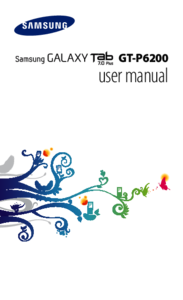











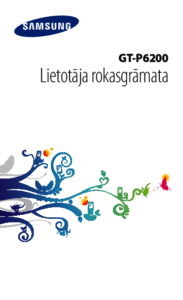



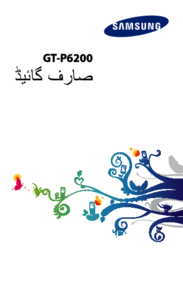







 (112 pages)
(112 pages) (166 pages)
(166 pages) (2 pages)
(2 pages) (30 pages)
(30 pages) (147 pages)
(147 pages) (147 pages)
(147 pages) (139 pages)
(139 pages)
 (102 pages)
(102 pages) (101 pages)
(101 pages) (123 pages)
(123 pages)







Comments to this Manuals